Jeste li ikada stvorili podsjetnik na svom iPhoneu samo da biste zaboravili detalje podsjetnika? Želite li imati malo više pozadine te stavke podsjetnika? Apple je sada pružio lijepu značajku u iOS 13 i iPadOS-u koja vam pomaže da dodate dodatne informacije u stavke podsjetnika. Veze iz drugih aplikacija kao što su Mail ili Safari sada se mogu integrirati izravno u vašu stavku podsjetnika.
Povezano:
- Vaš vodič za postavljanje i upravljanje dijeljenim popisima u novoj aplikaciji Podsjetnici za iOS 13
- Kako "stvarno" zauvijek izbrisati dovršene podsjetnike na iPhoneu i Macu
- Prilagodite opcije planiranja Spark za odgode, podsjetnike i slanje kasnije
- Kako koristiti podsjetnike temeljene na lokaciji u iOS-u + korisni savjeti
- 13 malih, ali nevjerojatno korisnih promjena i značajki u iOS-u 13
Sadržaj
- Slučaj zaboravljenih detalja podsjetnika
-
Kako priložiti slike, veze i druge stavke podsjetnicima
- Trebate nadograđeni iCloud račun za podsjetnike
- Napravite stavku podsjetnika s vezom pomoću Safarija
- Stvaranje podsjetnika iz pošte u iOS-u 13 i iPadOS-u
- Priložite slike, skenirane dokumente i slike unutar aplikacije Podsjetnik
- Ikona kamere zasivljena ili onemogućena prilikom uređivanja podsjetnika?
-
U sažetku
- Vezane objave:
Slučaj zaboravljenih detalja podsjetnika
Kada pregledavate pristiglu poštu i pokušavate shvatiti svoje aktivnosti, možete stvoriti podsjetnik pod nazivom "Pošalji odgovor Joeovoj bilješki o putovanju". Prošlo je nekoliko dana i sada kada vas podsjetnik zatraži, pokušavate pretražiti svoju pristiglu poštu kako biste locirali tu e-poštu.
Izradite podsjetnik da se vratite i pročitate internetski post koji ste neki dan spremili jer niste imali vremena. Kada se pojavi obavijest s podsjetnikom, morate je potražiti na svom popisu za čitanje u Safariju da biste je pronašli.
U ovom članku ćemo vam pokazati kako možete dodati više informacija svojim stavkama podsjetnika u iOS 13 i iPadOS-u kako biste ih učinili djelotvornijim i pronicljivijim.
Kako priložiti slike, veze i druge stavke podsjetnicima
Evo kako to funkcionira na vašem iPhoneu ili iPadu. Koristit ćemo Mail i Safari da predstavimo ovu novu značajku.
Prije nego što to možete učiniti, morat ćete postaviti svoju aplikaciju Podsjetnici s iCloudom, inače ćete vidjeti poruku "Potreban vam je nadograđeni iCloud račun za podsjetnike’.
Trebate nadograđeni iCloud račun za podsjetnike
Nadogradite svoju aplikaciju Podsjetnici na iOS 13 ili iPadOS slijedeći ove korake:
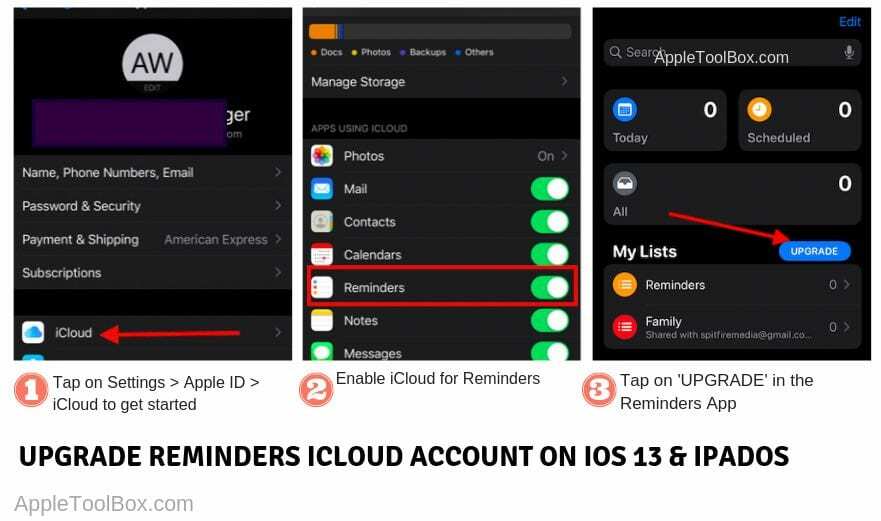
- Dodirnite Postavke > ID korisnika > iCloud
- Provjerite je li iCloud omogućen za aplikaciju Podsjetnici
- Otvorite aplikaciju Podsjetnici na iOS-u 13 ili iPadOS-u
- Dodirnite 'Nadogradi'
- Prijavite se u svoj preglednik icloud.com/reminders ili beta.icloud.com ako ste na beta verziji
- Nakon što ste prijavljeni, ako možete vidjeti ikonu podsjetnika, možete krenuti
Nakon što ažurirate svoje postavke Podsjetnika, ne biste trebali vidjeti poruku o pogrešci "potreban je nadograđeni iCloud račun za podsjetnike" za prilaganje veza, fotografija ili e-poruka vašim stavkama podsjetnika.
Napravite stavku podsjetnika s vezom pomoću Safarija
Kada pregledavate koristeći Safari na vašem iPhoneu ili iPadu, ako želite spremiti zanimljivu stranicu kao podsjetnik,
- Dodirnite ikonu 'Dijeli' u Safariju
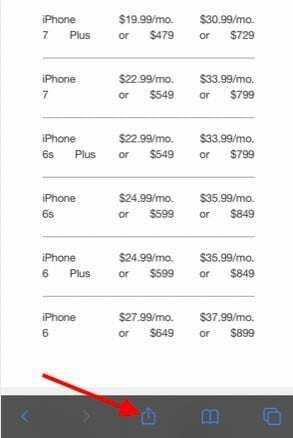
- Odaberite Podsjetnici
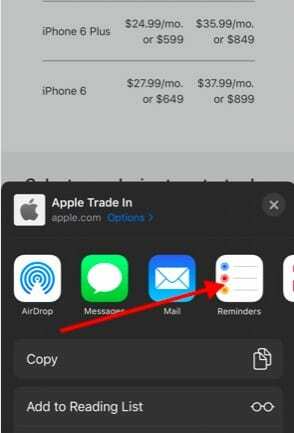
- Napravite naziv za stavku podsjetnika.
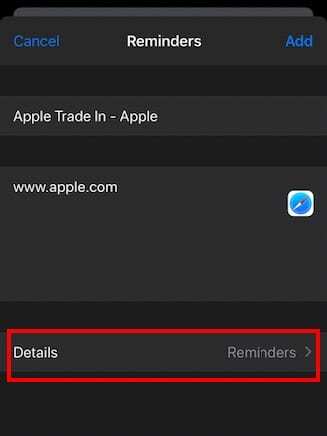
Dodajte pojedinosti i dodirnite "Dodaj" kako biste dovršili stavku podsjetnika - Dodajte potreban datum/vrijeme/prioritet itd. dodirom na pojedinosti
- Dodirnite Dodaj
Sada kada otvorite svoju aplikaciju Podsjetnici, vidjet ćete da je stavka Podsjetnik automatski stvorena za vas s priloženom vezom.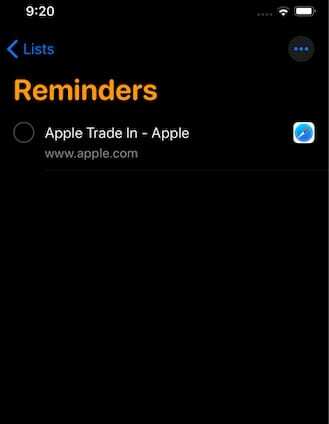
Jedan dodir na sličicu web-stranice ovdje izravno otvara web vezu u Safariju.
Stvaranje podsjetnika iz pošte u iOS-u 13 i iPadOS-u
Nažalost, nismo mogli pronaći izravan način za integraciju veze e-pošte u podsjetnike. Umjesto toga, kada napravite snimku zaslona u aplikaciji Mail i podijelite je sa svojim podsjetnicima, ona stvara vezu na tu određenu e-poštu.
- Otvorite aplikaciju Mail
- Otvorite stavku iz pristigle pošte za koju želite stvoriti podsjetnik
- Napravite snimku zaslona e-pošte
- Otvorite snimku zaslona i dodirnite Dijeli
- Imenujte svoju stavku podsjetnika
- Dodajte pojedinosti podsjetnika kao što su datum/vrijeme
- Dodirnite Gotovo
Sada kada otvorite aplikaciju Podsjetnici, vidjet ćete e-poštu priloženu stavci popisa podsjetnika.
Priložite slike, skenirane dokumente i slike unutar aplikacije Podsjetnik
Što ako želite da se vašem predmetu podsjetnika priloži statična slika. Recimo da pregledavate robnu kuću i da ste pronašli stvarno zanimljivu stavku o kojoj želite kasnije istražiti. Fotografirajte to.
Sada možete stvoriti podsjetnik otvaranjem Podsjetnika ili reći "Hej, Siri postavi podsjetnik za istraživanje XYZ". Stavka Podsjetnik kreira se u aplikaciji.
- Otvorite aplikaciju Podsjetnici
- Odaberite stavku Podsjetnici koju ste ranije stvorili dodirom na nju
- Zatim dodirnite ikonu 'i'
- Dodirnite ikonu "Kamera" na vrhu tipkovnice
- Dodirnite "Fotografije" i odaberite fotografiju koju želite priložiti
Ovdje također možete skenirati i priložiti dokument koristeći svoj iPhone ili iPad tako da dodirnete ikonu skenera ili snimite fotografiju izravno pomoću kamere i priložite je ovdje.
Ikona kamere zasivljena ili onemogućena prilikom uređivanja podsjetnika?
Kada pokušavaju priložiti fotografije iz vaše biblioteke ili upotrijebiti ikonu kamere na tipkovnici podsjetnika, neki korisnici smatraju da je opcija onemogućena. U suštini ikona kamere je zasivljena.
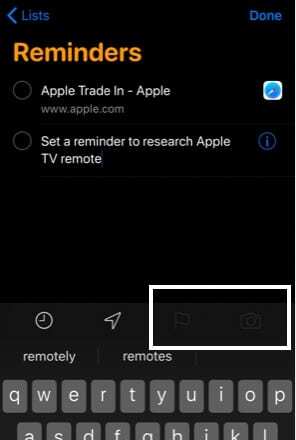
Vratite se i provjerite možete li priložiti snimku zaslona bilo koje poruke e-pošte podsjetnicima. Ako vidite poruku kao u nastavku,
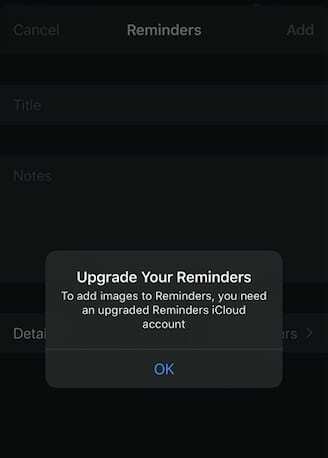
To bi značilo da je nešto pošlo po zlu tijekom ažuriranja aplikacije Podsjetnici. Ako ste suočeni s ovim problemom, preporučujemo da ponovno pokrenete svoj iPhone ili iPad i da iCloud ikonu za Podsjetnike isključite i zatim UKLJUČITE. Slijedite sve ostale korake kako je istaknuto u odjeljku "Potreban vam je nadograđeni iCloud Reminders račun" na vrhu ovog članka.
U sažetku
Ova nova značajka znači da više nema zaboravljenih podsjetnika!
Sada možete dodati puno više detalja u svoje stavke podsjetnika na svom iPhoneu ili iPadu koristeći iOS 13 ili iPadOS i učiniti ih djelotvornijim i pronicljivijim za razliku od pukog korištenja polja "Bilješke". Podsjetnici; što je bio slučaj u iOS-u 12.
Nadamo se da vam je ovaj kratki članak bio od pomoći! Javite nam ako imate pitanja ili komentara ili želite podijeliti zanimljiv savjet ili trik.

Opsjednut tehnologijom od ranog dolaska A/UX-a na Apple, Sudz (SK) odgovoran je za uredništvo AppleToolBoxa. Sjedište mu je u Los Angelesu, CA.
Sudz je specijaliziran za pokrivanje svega macOS-a, nakon što je tijekom godina pregledao desetke razvoja OS X i macOS-a.
U prijašnjem životu, Sudz je radio pomažući tvrtkama s liste Fortune 100 u njihovim težnjama prema tehnologiji i poslovnoj transformaciji.